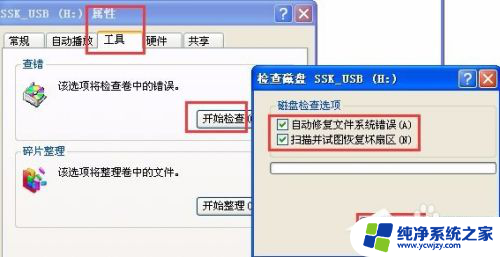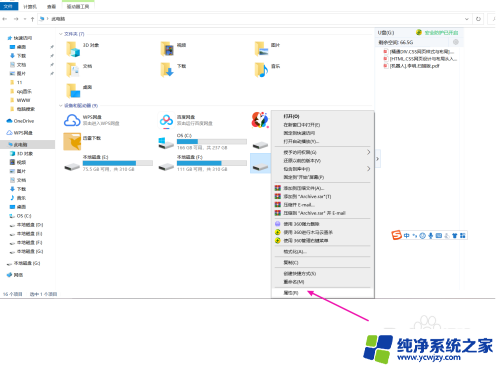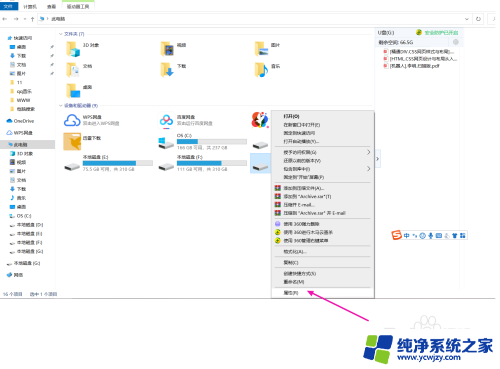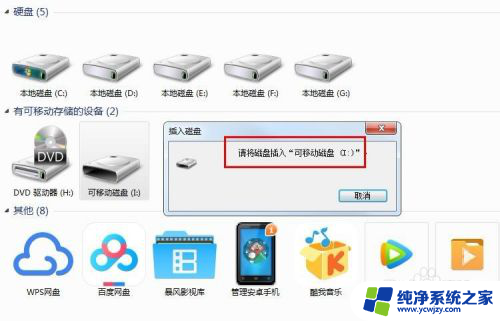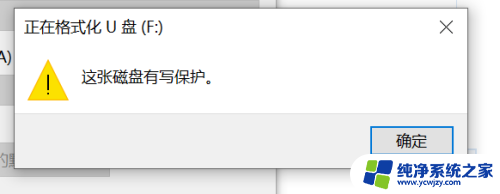这磁盘插入显示格式化:解决磁盘插入显示格式化问题的方法
更新时间:2023-08-31 10:00:47作者:xiaoliu
这磁盘插入显示格式化,在现代社会中磁盘已成为我们生活中不可或缺的一部分,无论是在个人计算机、移动设备还是其他电子设备中,我们都离不开磁盘的使用。有时当我们插入磁盘时,会出现显示格式化的提示。这让我们不禁思考起这个问题的原因和解决方法。在本文中我们将探讨磁盘插入后显示格式化的可能原因,并提供一些解决方案,帮助您更好地处理这个问题。无论是对于普通用户还是技术爱好者,了解这个问题都是非常有益的。
方法如下:
1.首先找到需要进行处理的移动硬盘,将其插入到电脑上。

2.由于移动硬盘中有拷贝完成的数据,所有千万不要点格式化磁盘按钮。

3.执行开始-运行命令,或者执行快捷键ctrl+r调出运行窗口。
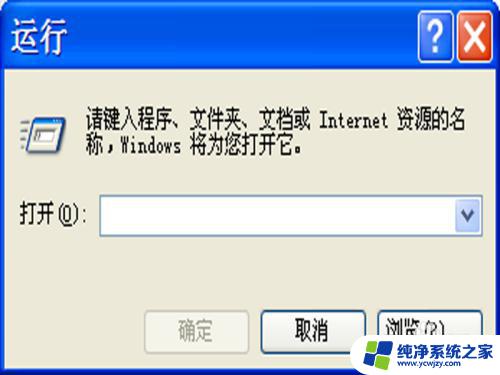
4.接着在运行窗口中输入cmd命令,按回车键,进入下一界面。
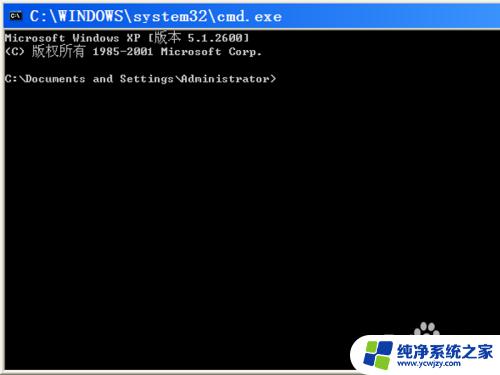
5.接着输入命令,假设你e盘有问题。就输入chkdsk e:/f,按回车键。

6.自动进入修复过程,直至修复完成即可,这样移动硬盘就可以正常使用了。


以上是关于磁盘插入显示格式化的全部内容,如果您还有疑问,可以按照我的方法操作,希望这能帮助到您。